Mastering ang pagsasalin ng web ng Google Chrome: isang komprehensibong gabay
AngAng gabay na ito ay nagbibigay ng isang hakbang-hakbang na walkthrough sa mahusay na pagsasalin ng mga web page gamit ang Google Chrome, na sumasaklaw sa buong-pahina na pagsasalin, napiling pagsasalin ng teksto, at mga pagsasaayos ng mga setting ng setting. Sundin ang mga tagubiling ito upang walang putol na mag -navigate ng mga website ng multilingual.
Hakbang 1: Pag -access sa menu ng Mga Setting
I-click ang tatlong icon na Vertical Dots (higit pa) na matatagpuan sa kanang kanang sulok ng iyong browser ng Google Chrome. Binubuksan nito ang pangunahing menu ng browser.

Hakbang 2: Pag -navigate sa Mga Setting ng Browser
Sa menu ng pagbagsak, piliin ang "Mga Setting." Ang pagkilos na ito ay magbubukas ng pahina ng mga setting ng browser.

Hakbang 3: Paghahanap ng Mga Setting ng Pagsasalin
Sa tuktok ng pahina ng mga setting, gamitin ang search bar. Ipasok ang "Isalin" o "Wika" upang mabilis na mahanap ang mga nauugnay na setting.

Hakbang 4: Pag -access sa Mga Setting ng Wika
Kapag lumitaw ang mga resulta ng paghahanap, hanapin at i -click ang pagpipilian na "Wika" o "Pagsasalin".
Hakbang 5: Pamamahala ng Mga Wika at Mga Kagustuhan sa Pagsasalin
Sa mga setting ng wika, makakakita ka ng isang listahan ng mga suportadong wika. Maaari kang magdagdag, alisin, o muling ayusin ang mga wika kung kinakailangan. Crucially, tiyakin ang pagpipilian na "alok upang isalin ang mga pahina na wala sa isang wikang nabasa mo" ay pinagana. Tinitiyak nito na awtomatikong hinihikayat ka ng Chrome na isalin ang mga pahina sa mga wika maliban sa iyong default.

Hakbang 6: Tangkilikin ang Seamless Multilingual Browsing
Sa mga setting na ito na na-configure, awtomatikong makakakita at mag-aalok ang Google Chrome para sa pagsasalin para sa mga web page na hindi default na wika, na nagbibigay ng isang maayos at mahusay na karanasan sa pag-browse sa maraming wika.

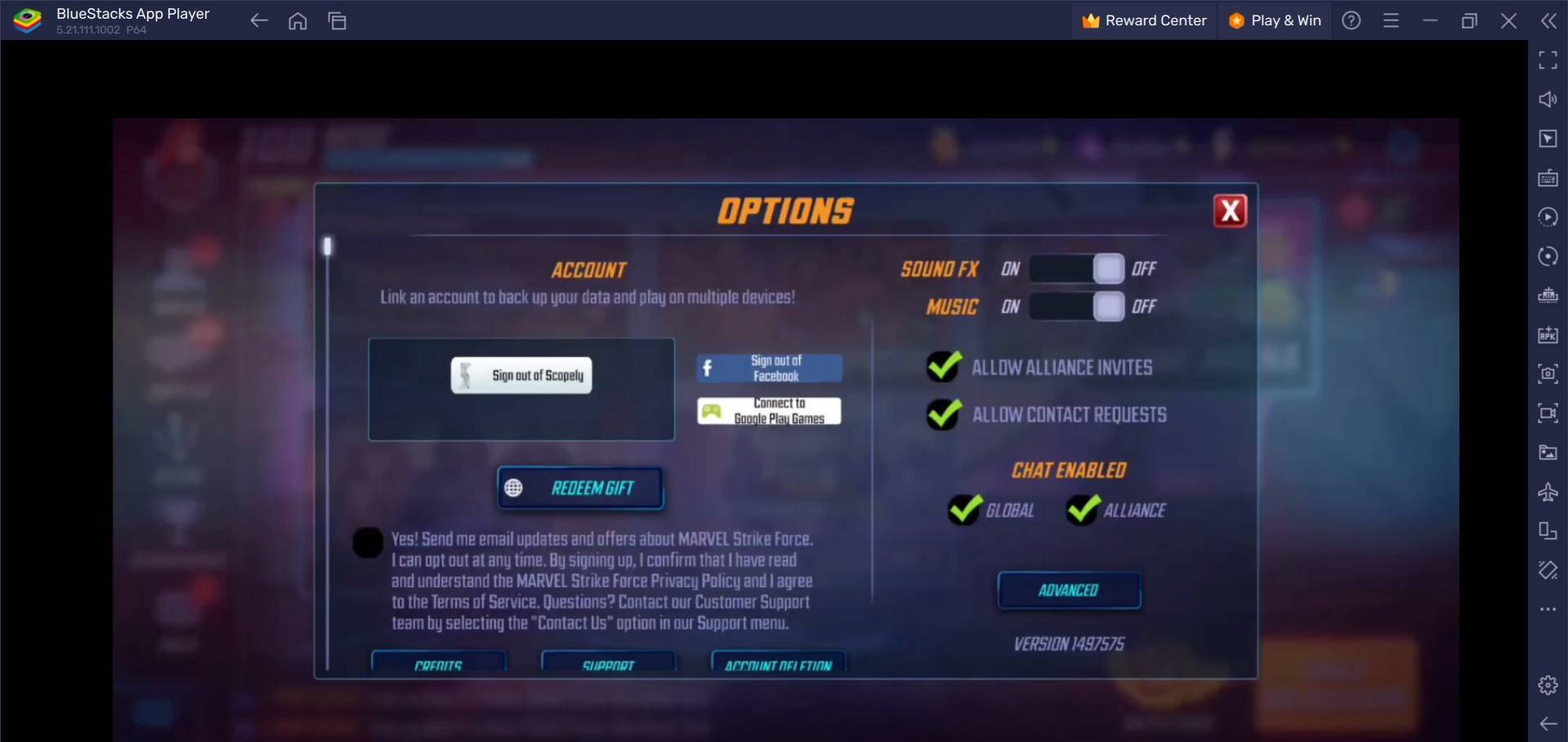




![A Wife in Venice – New Version v2 [EROTIC DROP]](https://images.737c.com/uploads/87/1719599007667eff9f43e90.jpg)


![Tales of Androgyny [v0.3.41.4]](https://images.737c.com/uploads/34/1719542584667e2338764de.jpg)